本帖最后由 圖坦卡蒙 于 2015-9-20 17:40 編輯
http://www.tudou.com/v/595gQsafMg8/&rpid=37205595&resourceId=37205595_04_05_99/v.swf
模型庫的添加
此模型庫為本地模型庫或局域網共用模型庫,左邊是樹形目錄,右邊是庫列表。先在左邊右擊鼠標選擇"新建分類"或者"添加分類"。
新建分類會生成一個“新建類”,命好名之后,在上面右擊鼠標,選擇添加路徑——模型庫所在路徑。可以同時選擇多個路徑添加,max模型和貼圖都包含在相同的路徑當中,這樣導入模型到場景后貼圖也會自動導入進來。但要注意的是:所選路徑下最好不要有大量子路徑,否則在庫中選擇該路徑的時候加載的時間是很長。
使用添加分類的話,顧名思義就是直接導入一個已經整理好的模型庫。只要選擇包含子目錄的父目錄(可以多選),就可以把整個庫導入進來,這個比上一個方式要方便,但前提是模型庫文件系統已經整理好了分類。導入后咱們的模型庫便是這個效果:
模型庫的使用模型庫添加好后,右邊的列表中才可以點擊右鍵,并顯示右鍵菜單,效果如下:
下面分別介紹這些菜單的功能:
- 導入到場景:選擇單個或多個模型導入到場景。也可以拖動單個模型到場景,并實現連續放置,同時可控制隨機效果以便于造景。拖放模型的時候,如果要實現自動對齊地面,則先選中地面物體,那么從庫中拖出模型后,都是跟隨鼠標并且貼著地面的。這里,外掛提供了另外一種方式,可以通過外掛來設置自動對齊到凍結的物體,這就完全根據用戶的個人習慣做取舍了。
- 打開:新開一個Max打開此模型。
- 預覽:查看預覽圖片,也可以通過鼠標雙擊實現。
- 打開文件位置:
- 生成縮略圖:渲染列表中所選模型的預覽圖片(可以多選)。
- 加載縮略圖:導入已有的預覽圖片(可以多選,數量要對應)。
- 轉VR代理:可將模型轉為VR代理,那么導入的時候就是直接導入VR代理了。
- 導入VR代理源文件:導入被代理了的原模型(只有執行了“轉VR代理”的才有這功能)。
- 剪切:剪切列表中所選模型,以粘貼到其它路徑中。注:剪切的只是Max文件,貼圖等不會被剪切過去。
- 粘貼:
- 重命名:
- 刪除:
- 添加所選物體:添加Max場景中所選的物體到當前的模型庫中。
- 刷新:











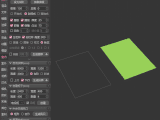




評論(7)